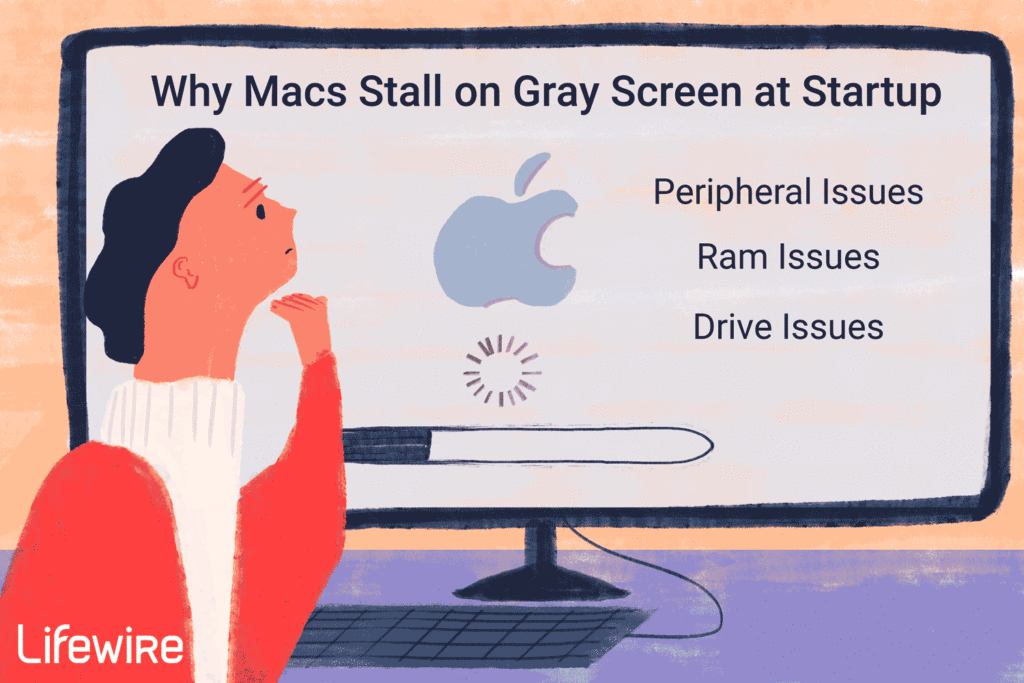Comment réparer un Mac bloqué sur un écran gris au démarrage
Parfois, lors du redémarrage de votre Mac, l’ordinateur peut cesser de fonctionner et ne progresser pas au démarrage. Selon votre modèle de Mac, l’écran peut être gris, noir ou très sombre. Vous pouvez voir un logo Apple, un engrenage qui tourne, un globe qui tourne, un cercle avec une barre oblique ou simplement un écran vide. Il existe des étapes et des solutions de dépannage pour essayer de remettre votre Mac en marche.
Un démarrage bloqué est connu sous le nom de problème « d’écran gris », même si le moniteur affiche un écran noir qui ressemble à un Mac éteint. Les modèles Mac antérieurs avaient un écran gris lorsque le démarrage s’arrêtait et que le nom était bloqué.
ledigitalpost / Nusha Ashjaee
Causes des problèmes de démarrage sur écran gris
Il existe de nombreux types de problèmes de démarrage Mac, mais les problèmes d’écran gris sont particulièrement frustrants car il existe de nombreuses causes possibles. Des problèmes de périphériques, de RAM ou de lecteur peuvent empêcher votre Mac de démarrer correctement.
Par exemple, lorsqu’un mauvais périphérique est branché sur votre Mac, il empêche le Mac de poursuivre la séquence de démarrage, provoquant l’arrêt du Mac en attendant que le périphérique réponde aux commandes. Parfois, un périphérique endommagé ou son câble peut provoquer le blocage d’une broche de signal sur l’un des ports du Mac (réglé haut, bas ou court-circuité à la terre ou à une tension positive). Chacune de ces situations peut entraîner le blocage de votre Mac au démarrage.
Quelle que soit la cause du problème d’écran gris, vous pouvez essayer quelques étapes de dépannage pour remettre votre Mac au travail.
Le problème de l’écran gris se présente de différentes manières. Sur les modèles Mac avec écrans Retina intégrés, l’ordinateur peut se figer sur un écran noir, donnant l’impression que le Mac est éteint. Sur d’autres modèles, vous pouvez voir l’écran de démarrage bleu se transformer en un écran gris bloqué. Vous pouvez voir un logo ou une icône Apple, ou simplement un écran gris ou sombre.
Comment réparer un écran de démarrage gris sur Mac
Avant de tenter l’une de ces étapes de dépannage, éteignez votre Mac et retirez le câble Ethernet, les câbles d’entrée et de sortie audio, les écouteurs et les autres périphériques. Gardez le clavier, la souris et le moniteur connectés.
-
Démarrez votre Mac sans aucun périphérique connecté. Si votre Mac démarre normalement sans aucun périphérique connecté, vous savez qu’un périphérique ou un câble défectueux est à l’origine du problème d’écran gris. Éteignez à nouveau votre Mac, reconnectez les périphériques et redémarrez votre Mac. Continuez ce processus jusqu’à ce que le périphérique endommagé soit trouvé.
Le problème pourrait également être un câble endommagé. Si le branchement d’un périphérique est à l’origine du problème d’écran gris, essayez un nouveau câble avant de remplacer le périphérique.
-
Échangez votre souris et votre clavier. Si vous avez vérifié vos périphériques et qu’aucun d’entre eux ne semble être le coupable, la souris ou le clavier pourrait être le problème. Connectez une souris et un clavier en bon état et redémarrez votre Mac. Voyez si cela résout le problème d’écran gris.
-
Démarrez votre Mac en utilisant le processus de démarrage sans échec. Assurez-vous que tous les périphériques (à l’exception de la souris et du clavier) sont déconnectés et essayez Safe Boot. Pendant le démarrage sans échec, votre Mac effectue une vérification du répertoire du lecteur de démarrage. Si le répertoire du lecteur est intact, macOS poursuit le processus de démarrage, en ne chargeant que le nombre minimum d’extensions de noyau dont il a besoin pour démarrer.
Si votre Mac démarre avec succès en mode de démarrage sans échec, redémarrez à nouveau votre Mac en mode normal pour voir s’il termine le processus de redémarrage.
-
Réinitialisez la PRAM et réinitialisez le SMC. Si vous ne parvenez pas à démarrer votre Mac en mode de démarrage sans échec, réinitialisez la PRAM et le SMC et vérifiez si votre Mac démarre. Si tel est le cas, reconnectez les périphériques un par un, en redémarrant le Mac à chaque fois, pour vérifier qu’ils ne sont pas à l’origine du problème d’écran gris initial.
La réinitialisation de la PRAM et du SMC restaurera le matériel de votre Mac aux paramètres par défaut. Par exemple, définissez le niveau sonore par défaut, définissez les haut-parleurs internes comme source de sortie audio et réinitialisez les options d’affichage et la luminosité.
-
Supprimez la RAM supplémentaire. Si vous avez ajouté de la RAM à votre Mac après l’achat, retirez cette RAM et voyez si votre Mac démarre normalement. Si tel est le cas, une ou plusieurs parties de la RAM sont défaillantes et vous devez la remplacer. Vous devriez pouvoir continuer à utiliser votre Mac jusqu’à ce que vous obteniez une RAM de remplacement.
Nous sommes arrivés au point où les étapes de dépannage peuvent vous faire perdre une partie, sinon la totalité, des données de votre lecteur de démarrage.
-
Démarrez à partir d’un programme d’installation amorçable. Si vous avez réussi à démarrer à partir d’un support externe avec un système d’exploitation amorçable (tel qu’un lecteur flash USB), vous saurez que le lecteur de démarrage est à l’origine du problème d’écran gris. (Vous pouvez également démarrer votre Mac à partir de Recovery HD.)
Si vous identifiez le lecteur de démarrage comme étant la source du problème, utilisez les premiers secours de l’utilitaire de disque pour le résoudre.
Si vous ne pouvez pas réparer votre lecteur de démarrage avec Utilitaire de disque, essayez d’utiliser un utilitaire de lecteur tiers. Si le processus de réparation ne fonctionne pas, vous devrez peut-être remplacer le lecteur de démarrage.
-
Démarrez en mode mono-utilisateur(fsck). Le mode de démarrage ponctuel peu connu démarre votre Mac sur un écran qui affiche des informations sur le processus de démarrage. (Cela ressemble à un terminal à l’ancienne.) Il vous avertira s’il détecte un problème avec votre disque de démarrage et essaiera de corriger l’erreur. S’il a réussi à réparer le lecteur de démarrage, vous verrez un message « Volume OK ». Si vous ne voyez pas ce message, il y a un problème plus important avec votre disque de démarrage.
-
Prenez rendez-vous dans un Apple Store ou trouvez un centre de service agréé Apple. Si aucune de ces étapes de dépannage ne réussit, il est peut-être temps de remplacer le lecteur de démarrage ou d’explorer les problèmes avec d’autres composants internes. Assurez-vous de confier votre Mac à une entité de confiance.
Merci de nous en informer!
Dites-nous pourquoi !
D’autres détails ne sont pas assez difficiles à comprendre